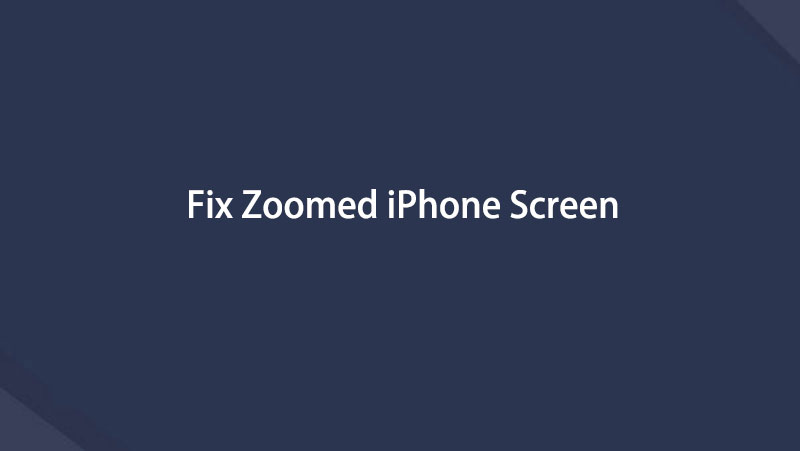- Μέρος 1. Πώς να διορθώσετε την οθόνη μεγέθυνσης στο iPhone μέσω επανεκκίνησης
- Μέρος 2. Πώς να διορθώσετε την οθόνη μεγέθυνσης στο iPhone απενεργοποιώντας το ζουμ στις ρυθμίσεις
- Μέρος 3. Πώς να διορθώσετε την οθόνη μεγέθυνσης στο iPhone μέσω του iTunes/Finder
- Μέρος 4. Πώς να διορθώσετε την οθόνη μεγέθυνσης στο iPhone με το FoneLab System Recovery iOS
- Μέρος 5. Συχνές ερωτήσεις σχετικά με την οθόνη με ζουμ iPhone Κολλημένη
επιδιορθώστε το iPhone / iPad / iPod από Λειτουργία DFU, λειτουργία ανάκτησης, λογότυπο Apple, λειτουργία ακουστικών κ.λπ. σε κανονική κατάσταση χωρίς απώλεια δεδομένων.
Κορυφαίες 4 επιδιορθώσεις για οθόνη iPhone με μεγέθυνση κολλημένη με οδηγό
 Ενημερώθηκε από Λίζα Οου / 26 Δεκεμβρίου 2023 15:50
Ενημερώθηκε από Λίζα Οου / 26 Δεκεμβρίου 2023 15:50Γιατί μεγεθύνεται η οθόνη του iPhone μου; Χρησιμοποιώ τη λειτουργία ζουμ στο iPhone μου περιστασιακά και συχνά λειτουργεί καλά. Αλλά αυτή τη φορά, φαίνεται ότι δεν μπορώ να βγω από τη λειτουργία ζουμ, ανεξάρτητα από το πώς προσπαθώ να σμικρύνω την οθόνη με τα δάχτυλά μου. Έχει κανείς ιδέα ποιο είναι το πρόβλημα; Αν ναι, πώς μπορώ να το διορθώσω; Χρειάζομαι βοήθεια για να μπορώ να χρησιμοποιήσω ξανά καλά τη συσκευή μου. Παρακαλώ βοηθήστε.
Ένα iPhone έχει πολλές λειτουργίες που βελτιώνουν την εμπειρία χρήσης της συσκευής σας και συνήθως λειτουργούν καλά. Όμως, όπως και άλλες συσκευές, εξακολουθεί να αντιμετωπίζει ορισμένα προβλήματα, που επηρεάζουν την αποτελεσματικότητα του iPhone. Για παράδειγμα, μπορεί να αντιμετωπίσετε δυσλειτουργίες συστήματος που προκαλούν τη συσκευή σας να κολλήσει σε μια μεγεθυμένη οθόνη. Ένα σφάλμα ή ένα απλό ανθρώπινο λάθος μπορεί επίσης να το προκαλέσει.
Λοιπόν, εδώ είναι μερικά καλά νέα! Δεν έχει σημασία τι προκάλεσε τη μεγέθυνση του iPhone σας. Χρειάζεται μόνο να λάβετε υπόψη τις πληροφορίες που παρέχει αυτό το άρθρο και όλα τα ζητήματά σας σχετικά με την οθόνη της συσκευής θα λυθούν. Παρακάτω θα βρείτε διάφορες λύσεις με απλοποιημένες οδηγίες, επομένως μπορείτε να απολαύσετε κάθε εξάρτημα και να εκτελέσετε με επιτυχία αποτελεσματικές μεθόδους επισκευής.
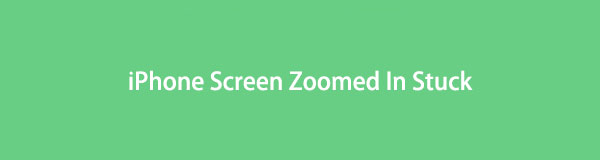

Λίστα οδηγών
- Μέρος 1. Πώς να διορθώσετε την οθόνη μεγέθυνσης στο iPhone μέσω επανεκκίνησης
- Μέρος 2. Πώς να διορθώσετε την οθόνη μεγέθυνσης στο iPhone απενεργοποιώντας το ζουμ στις ρυθμίσεις
- Μέρος 3. Πώς να διορθώσετε την οθόνη μεγέθυνσης στο iPhone μέσω του iTunes/Finder
- Μέρος 4. Πώς να διορθώσετε την οθόνη μεγέθυνσης στο iPhone με το FoneLab System Recovery iOS
- Μέρος 5. Συχνές ερωτήσεις σχετικά με την οθόνη με ζουμ iPhone Κολλημένη
Μέρος 1. Πώς να διορθώσετε την οθόνη μεγέθυνσης στο iPhone μέσω επανεκκίνησης
Κάθε φορά που μια συσκευή όπως ένα iPhone αντιμετωπίζει κάποιο πρόβλημα, η επανεκκίνηση είναι η κύρια μέθοδος που χρησιμοποιούν συχνά οι χρήστες. Επιλύει απλά προβλήματα, όπως δυσλειτουργίες, επομένως είναι η πιο βασική διαδικασία για τη διόρθωση μιας κολλημένης μεγεθυσμένης οθόνης. Χρειάζονται μόνο μερικά πατήματα στα πλήκτρα της συσκευής για να ολοκληρωθεί και τα προβλήματα θα εξαφανιστούν αμέσως. Αλλά όπως αναφέρθηκε, είναι μόνο για την επιδιόρθωση απλών προβλημάτων, οπότε αν δεν λειτουργεί, ίσως χρειαστεί να προχωρήσετε στην ακόλουθη στρατηγική.
Λάβετε υπόψη σας την άνευ ανησυχίας παρακάτω διαδικασία για να επιδιορθώσετε το πρόβλημα μεγέθυνσης της οθόνης iPhone που έχει κολλήσει μέσω επανεκκίνηση του iPhone:
iPhone χωρίς κουμπί Home: Πιέστε το iPhone Ανώτερος τόμος κλειδί, ακολουθούμενο από το Χαμηλότερη ένταση κλειδί. Αμέσως μετά, πιέστε το Power πληκτρολογήστε για μεγαλύτερο χρονικό διάστημα μέχρι να επανεκκινηθεί η συσκευή.
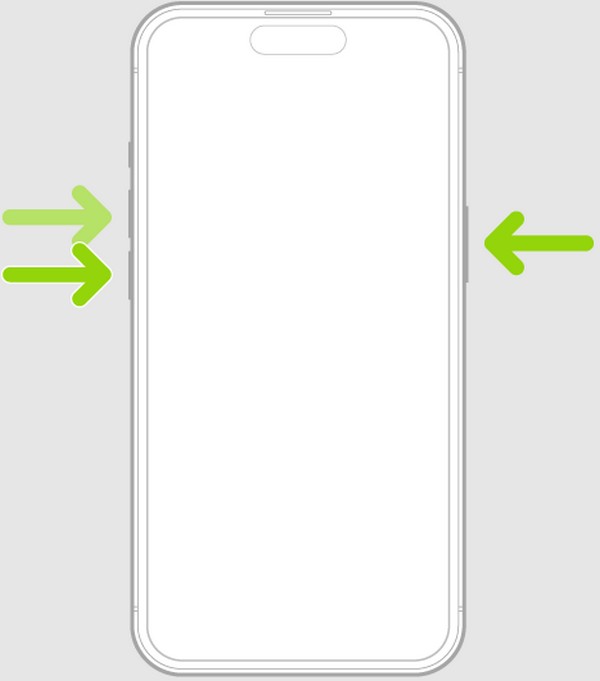
iPhone με κουμπί αρχικής οθόνης: Καρφίξτε το δάχτυλό σας στο Power και Αρχική πλήκτρα ταυτόχρονα. Όταν η συσκευή βουίζει και επανεκκινείται, αφήστε τα για να επανεκκινηθεί.
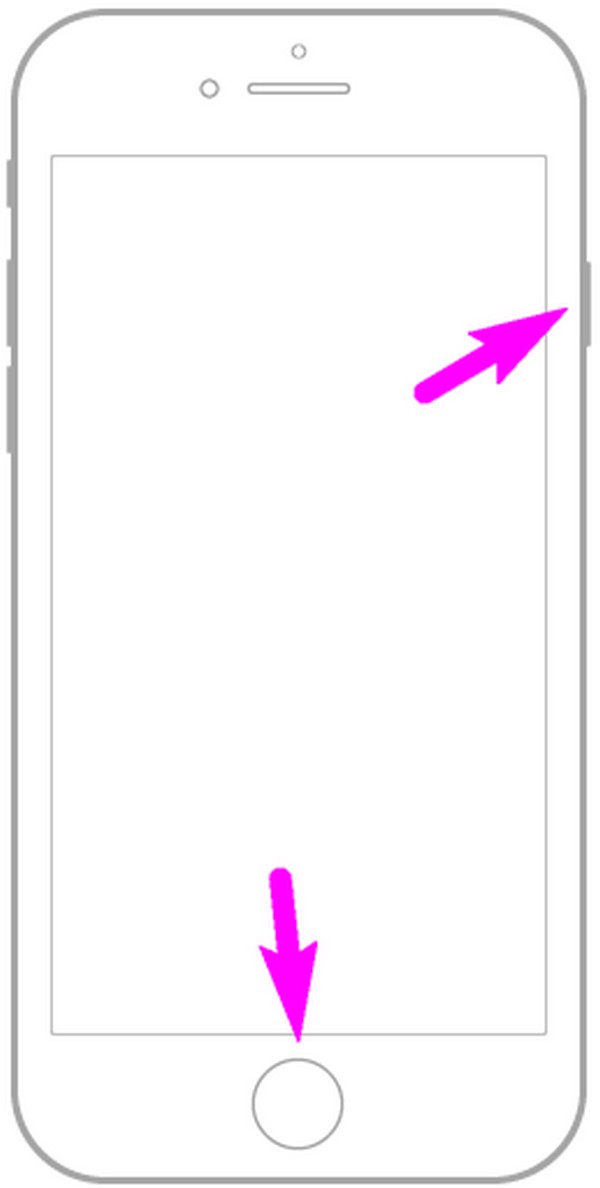
Το FoneLab σάς δίνει τη δυνατότητα να ρυθμίσετε το iPhone / iPad / iPod από τη λειτουργία DFU, τη λειτουργία ανάκτησης, το λογότυπο της Apple, τη λειτουργία ακουστικών κλπ. Στην κανονική κατάσταση χωρίς απώλεια δεδομένων.
- Επίλυση των προβλημάτων του συστήματος iOS.
- Εξαγάγετε δεδομένα από απενεργοποιημένες συσκευές iOS χωρίς απώλεια δεδομένων.
- Είναι ασφαλές και εύκολο στη χρήση.
Μέρος 2. Πώς να διορθώσετε την οθόνη μεγέθυνσης στο iPhone απενεργοποιώντας το ζουμ στις ρυθμίσεις
Εν τω μεταξύ, η λειτουργία Ζουμ στις Ρυθμίσεις μπορεί να είναι ενεργοποιημένη, επομένως δεν μπορείτε να βγείτε από αυτήν. Εάν ναι, δεν έχετε παρά να το απενεργοποιήσετε για να μπορείτε να κάνετε σμίκρυνση της κολλημένης οθόνης του iPhone. Η πλοήγηση στην εφαρμογή Ρυθμίσεις είναι χωρίς προβλήματα, επομένως, όπως και η προηγούμενη μέθοδος, περιμένετε να λύσετε το πρόβλημα με αυτήν την τεχνική μέσα σε λίγα λεπτά. Ωστόσο, δεν θα διορθώσει το πρόβλημα εάν οφείλεται σε σφάλματα ή άλλα προβλήματα συσκευής.
Λάβετε υπόψη τη φιλική προς το χρήστη διαδικασία από κάτω για να κατανοήσετε πώς μπορείτε να διορθώσετε τη μεγεθυσμένη οθόνη του iPhone απενεργοποιώντας το Ζουμ στις Ρυθμίσεις:
Βήμα 1Κατευθύνομαι προς ρυθμίσεις Και επιλέξτε General όταν εμφανίζεται η καρτέλα στην αρχική διεπαφή της εφαρμογής. Στη συνέχεια, επιλέξτε το Προσβασιμότητα Tab.
Βήμα 2Η ακόλουθη οθόνη περιέχει το Zoom ρυθμιστικό, οπότε αλλάξτε το για να απενεργοποιήσετε τη δυνατότητα. Στη συνέχεια, η οθόνη σας θα επιστρέψει στο αρχικό της μέγεθος.
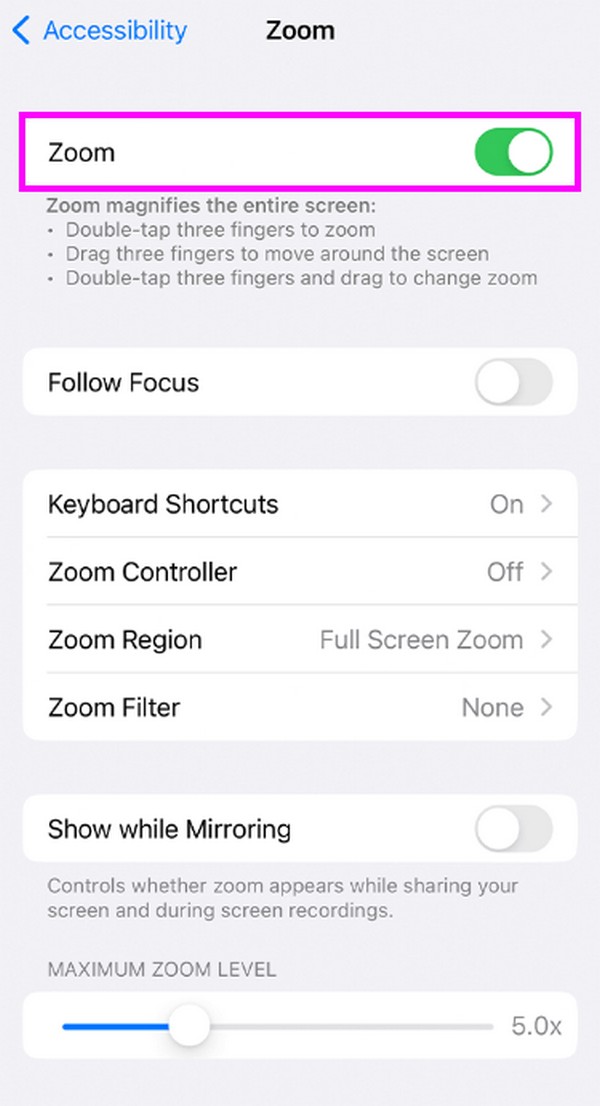
Το FoneLab σάς δίνει τη δυνατότητα να ρυθμίσετε το iPhone / iPad / iPod από τη λειτουργία DFU, τη λειτουργία ανάκτησης, το λογότυπο της Apple, τη λειτουργία ακουστικών κλπ. Στην κανονική κατάσταση χωρίς απώλεια δεδομένων.
- Επίλυση των προβλημάτων του συστήματος iOS.
- Εξαγάγετε δεδομένα από απενεργοποιημένες συσκευές iOS χωρίς απώλεια δεδομένων.
- Είναι ασφαλές και εύκολο στη χρήση.
Μέρος 3. Πώς να διορθώσετε την οθόνη μεγέθυνσης στο iPhone μέσω του iTunes/Finder
Η διόρθωση μιας κολλημένης οθόνης iPhone με μεγέθυνση είναι επίσης δυνατή μέσω του προγράμματος Finder ή iTunes. Είναι καλύτερη στρατηγική εάν δεν μπορείτε να απενεργοποιήσετε τη λειτουργία Zoom στο iPhone επειδή η οθόνη είναι πολύ μεγάλη για να εμφανιστούν σωστά οι επιλογές. Επομένως, εάν χρησιμοποιείτε το iTunes ή το Finder, θα μπορείτε να δείτε την οθόνη που δείχνει καλύτερα τις επιλογές του Zoom. Στη συνέχεια, μπορείτε να το απενεργοποιήσετε εύκολα, αρκεί να έχετε ένα καλώδιο lightning που συνδέει τις συσκευές σας.
Ενεργήστε σύμφωνα με τις παρακάτω εύκολες οδηγίες για να διορθώσετε μια οθόνη iPhone με υπερβολική μεγέθυνση μέσω του iTunes ή του Finder:
Βήμα 1Συνδέστε τα άκρα ενός καλωδίου lightning στο iPhone και τον υπολογιστή σας και, στη συνέχεια, εκκινήστε το Finder or iTunes πρόγραμμα. Θα δείτε το όνομα της συσκευής σας στη διεπαφή της, οπότε κάντε κλικ για να συνεχίσετε.
Βήμα 2Σύμφωνα με το General καρτέλα, βρείτε και κάντε κλικ Διαμόρφωση προσβασιμότητας. Στη συνέχεια, ξετσεκάρετε το Zoom επιλέξτε στο αναδυόμενο παράθυρο διαλόγου και επιλέξτε OK για να διορθώσετε την οθόνη του iPhone με ζουμ.
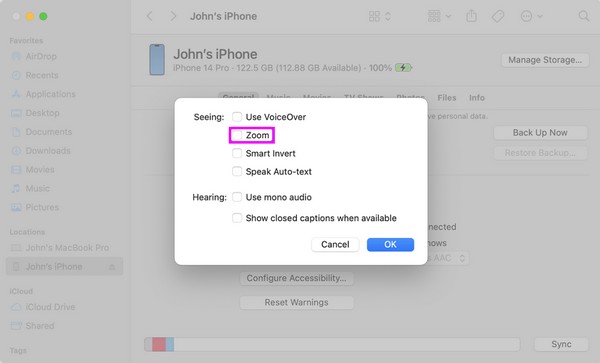
Μέρος 4. Πώς να διορθώσετε την οθόνη μεγέθυνσης στο iPhone με το FoneLab System Recovery iOS
Εάν έχετε δοκιμάσει όλα τα παραπάνω και εξακολουθείτε να αποτυγχάνετε να διορθώσετε το πρόβλημα μεγέθυνσης, ένα επαγγελματικό πρόγραμμα όπως Αποκατάσταση συστήματος FoneLab iOS πρέπει να είναι η μέθοδος που χρειάζεστε. Αυτό το εργαλείο ειδικεύεται σε επιδιόρθωση μη φυσιολογικών συστημάτων iOS σε υπολογιστή. Έτσι, μπορείτε να το εμπιστευτείτε για την επιδιόρθωση του κολλημένου σας iPhone με ζουμ και άλλων προβλημάτων συστήματος. Κατά την επισκευή με αυτήν τη μέθοδο, μπορείτε να επιλέξετε μεταξύ των προηγμένων και τυπικών λειτουργιών. Σημαίνει ότι μπορείτε να επιλέξετε εάν θα σκουπίσετε το iPhone σας για να καθαρίσετε το περιεχόμενό του κατά τη διάρκεια της διαδικασίας ή να το διατηρήσετε ασφαλές και ασφαλές στη συσκευή.
Το FoneLab σάς δίνει τη δυνατότητα να ρυθμίσετε το iPhone / iPad / iPod από τη λειτουργία DFU, τη λειτουργία ανάκτησης, το λογότυπο της Apple, τη λειτουργία ακουστικών κλπ. Στην κανονική κατάσταση χωρίς απώλεια δεδομένων.
- Επίλυση των προβλημάτων του συστήματος iOS.
- Εξαγάγετε δεδομένα από απενεργοποιημένες συσκευές iOS χωρίς απώλεια δεδομένων.
- Είναι ασφαλές και εύκολο στη χρήση.
Επιπλέον, το FoneLab iOS System Recovery μπορεί να διορθώσει ένα iPhone που είναι απενεργοποιημένο, σε επανεκκίνηση βρόχου, έχει πρόβλημα φόρτισης, δεν μπορεί να φορτίσει, δεν μπορεί να ενεργοποιηθεί, έχει κολλήσει στην επαλήθευση ενημερώσεων και πολλά άλλα. Υποστηρίζει όλες τις συσκευές iOS σε διαφορετικές εκδόσεις και μπορεί να εγκατασταθεί σε υπολογιστές macOS και Windows. Επομένως, περιμένετε να μην αντιμετωπίσετε προβλήματα συμβατότητας μόλις εγκαταστήσετε και χρησιμοποιήσετε αυτό το πρόγραμμα αποκατάστασης συστήματος. Εν τω μεταξύ, μη διστάσετε να εξερευνήσετε τα χαρακτηριστικά του αργότερα.
Κατανοήστε τα παρακάτω δείγματα βημάτων για να προσδιορίσετε πώς μπορείτε να διορθώσετε τη μεγεθυμένη οθόνη στο iPhone με το FoneLab System Recovery iOS:
Βήμα 1Το αρχείο FoneLab iOS System Recovery μπορεί να ληφθεί μέσω του Δωρεάν κατέβασμα κουμπί, οπότε κάντε κλικ σε αυτό για να αποκτήσετε το πρόγραμμα εγκατάστασης. Όταν αποθηκευτεί, περιηγηθείτε στη διαδικασία εγκατάστασης, ώστε να μπορείτε να εκτελέσετε το πρόγραμμα ανάκτησης στην επιφάνεια εργασίας σας στη συνέχεια.
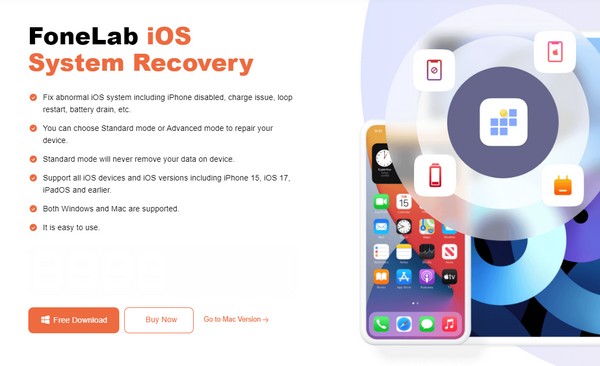
Βήμα 2Pick Αποκατάσταση συστήματος iOS επάνω δεξιά μόλις εμφανιστεί η κύρια διεπαφή. Μετά από αυτό, τα ζητήματα της υποστηριζόμενης συσκευής θα εμφανιστούν με το Αρχική καρτέλα στο κάτω μέρος. Κάντε κλικ σε αυτό και συνδέστε το καλώδιο USB στις συσκευές. Στη συνέχεια, επιλέξτε την επιθυμητή λειτουργία επισκευής στην ακόλουθη οθόνη προτού κάνετε κλικ στο Επιβεβαιώνω κουμπί.
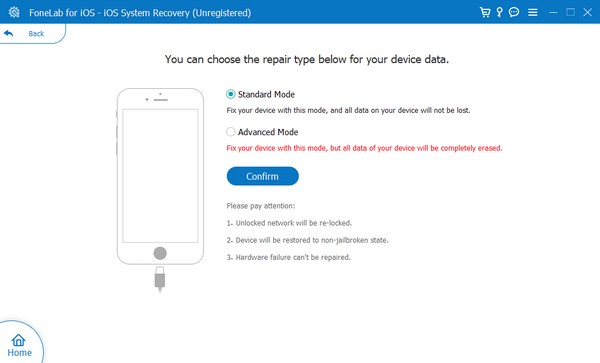
Βήμα 3Τέλος, χρησιμοποιήστε τον οδηγό στην οθόνη στη διεπαφή για να θέσετε τη συσκευή σας σε λειτουργία ανάκτησης. Βεβαιωθείτε ότι ακολουθείτε τις σωστές οδηγίες κάνοντας κλικ στο μοντέλο της συσκευής σας από τις κορυφαίες επιλογές. Στη συνέχεια, θα γίνει λήψη του πακέτου υλικολογισμικού για να επιδιορθωθεί το πρόβλημα ζουμ με το iPhone σας.
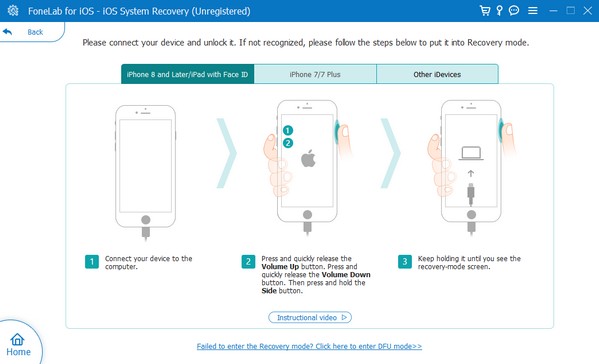
Το FoneLab σάς δίνει τη δυνατότητα να ρυθμίσετε το iPhone / iPad / iPod από τη λειτουργία DFU, τη λειτουργία ανάκτησης, το λογότυπο της Apple, τη λειτουργία ακουστικών κλπ. Στην κανονική κατάσταση χωρίς απώλεια δεδομένων.
- Επίλυση των προβλημάτων του συστήματος iOS.
- Εξαγάγετε δεδομένα από απενεργοποιημένες συσκευές iOS χωρίς απώλεια δεδομένων.
- Είναι ασφαλές και εύκολο στη χρήση.
Μέρος 5. Συχνές ερωτήσεις σχετικά με την οθόνη με ζουμ iPhone Κολλημένη
1. Πώς μπορώ να αποζουμάρω χειροκίνητα την οθόνη του iPhone μου;
Χρησιμοποιήστε τρία από τα δάχτυλά σας για να αγγίξετε δύο φορές την οθόνη του iPhone σας. Εάν η συσκευή βρίσκεται στην κανονική της κατάσταση, η οθόνη θα επιστρέψει αυτόματα στο κανονικό της μέγεθος. Εάν όχι, μπορεί να αντιμετωπίζει ένα άγνωστο πρόβλημα. Εάν συμβαίνει αυτό, δοκιμάστε τις προτεινόμενες στρατηγικές παραπάνω για να επιδιορθώσετε το πρόβλημα με το iPhone σας και να επαναφέρετε την οθόνη του στο κανονικό.
2. Το ζουμ σε ένα iPhone μειώνει την ποιότητα της εικόνας;
Ναι είναι. Δεδομένου ότι επηρεάζει τα pixel στην εικόνα, μειώνει αυτόματα την ποιότητα όταν κάνετε ζουμ στο iPhone. Αλλά μην ανησυχείτε. η φωτογραφία μπορεί να είναι καλής ποιότητας αν είναι υψηλής ανάλυσης.
Ας ελπίσουμε ότι οι πληροφορίες και οι οδηγίες σε αυτό το άρθρο θα καλύψουν τις ανάγκες και τις ανησυχίες της συσκευής σας. Για περισσότερα, ρίξτε μια ματιά σε μερικές ακόμη αναρτήσεις στον ιστότοπο του FoneLab.
Το FoneLab σάς δίνει τη δυνατότητα να ρυθμίσετε το iPhone / iPad / iPod από τη λειτουργία DFU, τη λειτουργία ανάκτησης, το λογότυπο της Apple, τη λειτουργία ακουστικών κλπ. Στην κανονική κατάσταση χωρίς απώλεια δεδομένων.
- Επίλυση των προβλημάτων του συστήματος iOS.
- Εξαγάγετε δεδομένα από απενεργοποιημένες συσκευές iOS χωρίς απώλεια δεδομένων.
- Είναι ασφαλές και εύκολο στη χρήση.
Παρακάτω είναι ένα εκπαιδευτικό βίντεο για αναφορά.